7 correctifs pour le logiciel AMD Adrenalin qui ne fonctionne pas ou ne souvre pas

Vous êtes confronté au problème du logiciel AMD Adrenalin qui ne fonctionne pas ou ne s
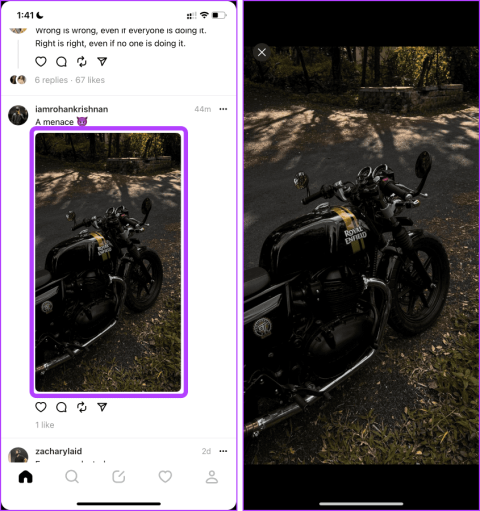
La plateforme de microblogging récemment lancée, Threads, vous permet de publier rapidement des textes, des photos et des vidéos à vos abonnés ; mais ne sauvegardez pas un message pour plus tard. Voici donc les 5 façons de télécharger des photos et des vidéos à partir de Threads si votre ami ou célébrité préféré publie quelque chose d'excitant.
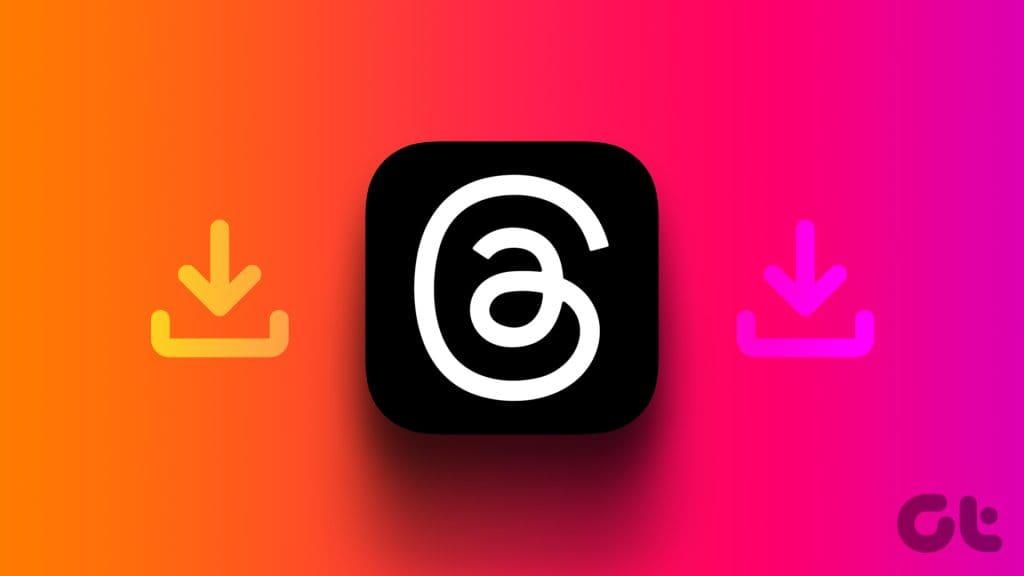
Ainsi, que vous souhaitiez enregistrer un souvenir de la publication Thread de votre ami ou que vous souhaitiez télécharger quelque chose afin de pouvoir le republier plus tard à partir de votre compte, voici quelques méthodes simples pour télécharger des médias à partir de Threads.
Le moyen le plus simple d'enregistrer une photo ou une vidéo à partir de Threads consiste à prendre une capture d'écran ou à enregistrer l'intégralité de l'écran sur votre téléphone. Android et iOS vous permettent de prendre des captures d'écran et d'enregistrer des écrans dans l'application Threads. Voyons comment procéder.
Étape 1 : Ouvrez l'application Threads et accédez à la publication dont vous souhaitez enregistrer l'image.
Étape 2 : Appuyez sur l'image pour l'ouvrir en plein écran.
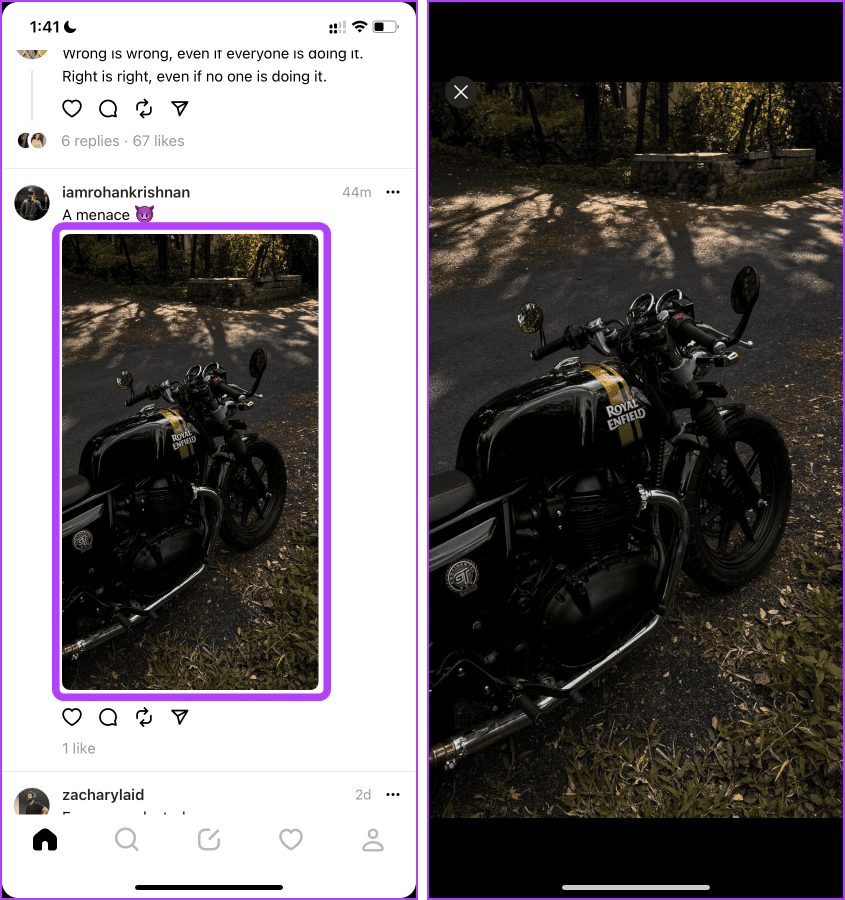
Étape 3 : Appuyez maintenant simultanément sur les boutons latéraux et d'augmentation du volume pour capturer une capture d'écran.
Remarque : Si vous utilisez un iPhone plus ancien avec un bouton d'accueil, appuyez sur le bouton d'accueil au lieu du bouton d'augmentation du volume pour prendre une capture d'écran.
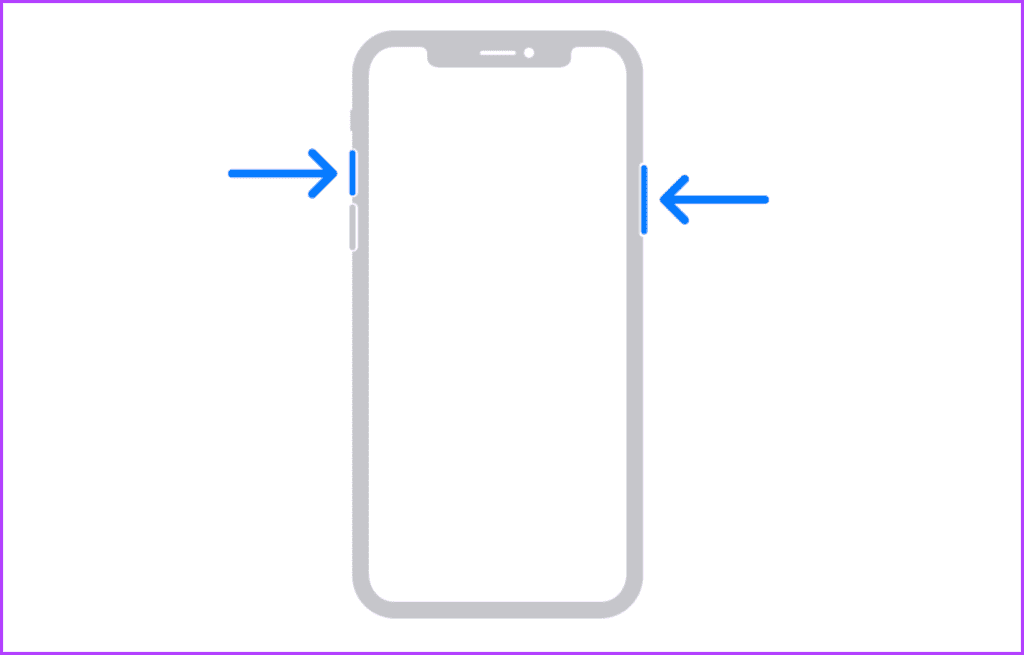
Vous pouvez utiliser l'option d'enregistrement d'écran du Centre de contrôle pour enregistrer une vidéo de Threads pour plus tard. Si vous ne disposez pas de l'option d'enregistrement d'écran, vous pouvez rapidement personnaliser le centre de contrôle à partir des paramètres de votre iPhone. Voyons maintenant les étapes à suivre :
Étape 1 : Ouvrez l'application Threads et accédez à la publication dont vous souhaitez télécharger la vidéo.
Étape 2 : Faites glisser votre doigt depuis le coin droit de l'écran pour ouvrir le Centre de contrôle.
Étape 3 : Appuyez sur le bouton Enregistrement d'écran pour enregistrer la vidéo diffusée sur l'écran.
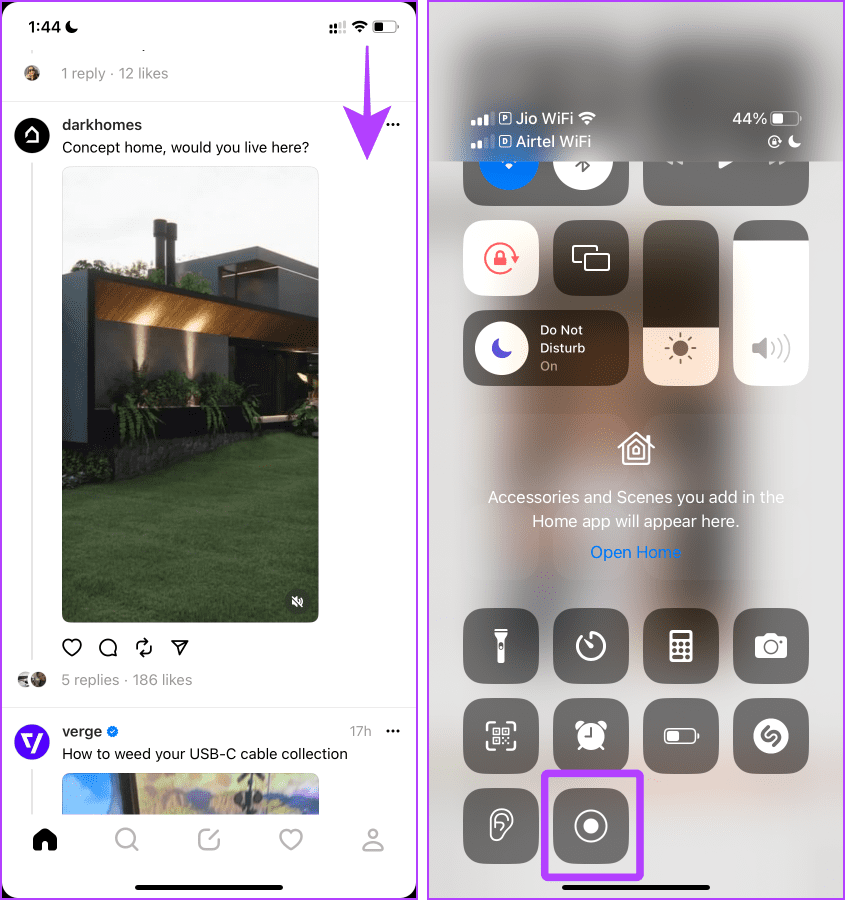
Étape 1 : Ouvrez l'application Threads sur votre téléphone Android et accédez à la publication.
Étape 2 : Ouvrez la publication ; appuyez maintenant simultanément sur le bouton d'alimentation et le bouton de réduction du volume pour capturer une capture d'écran de l'image.
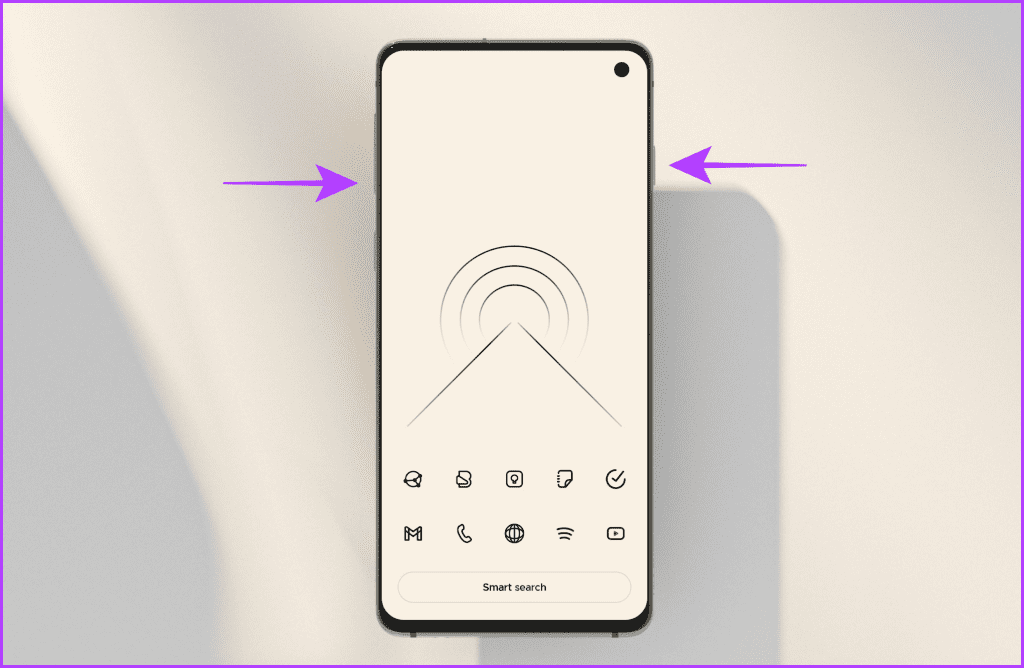
Remarque : L'enregistrement d'écran sur un téléphone Android diffère d'un téléphone à l'autre en raison des différents fabricants OEM. Cependant, si vous êtes un utilisateur de Samsung Galaxy, découvrez comment filtrer rapidement les enregistrements sur votre téléphone Galaxy.
Si vous utilisez un iPhone, l'application Threads sur iOS vous permet d'enregistrer des images (et non des vidéos) de manière native sans installer d'application supplémentaire sur votre téléphone. Voici comment:
Étape 1 : Ouvrez l'application Threads sur votre iPhone et accédez à la publication.
Étape 2 : Appuyez longuement sur l'image.
Étape 3 : Faites glisser votre doigt vers le haut sur la feuille de partage pour révéler plus d'options.

Étape 4 : Appuyez sur Enregistrer l'image.
Étape 5 : Une fenêtre contextuelle apparaîtra à l'écran ; appuyez sur OK pour enregistrer l'image dans l'application Photos.
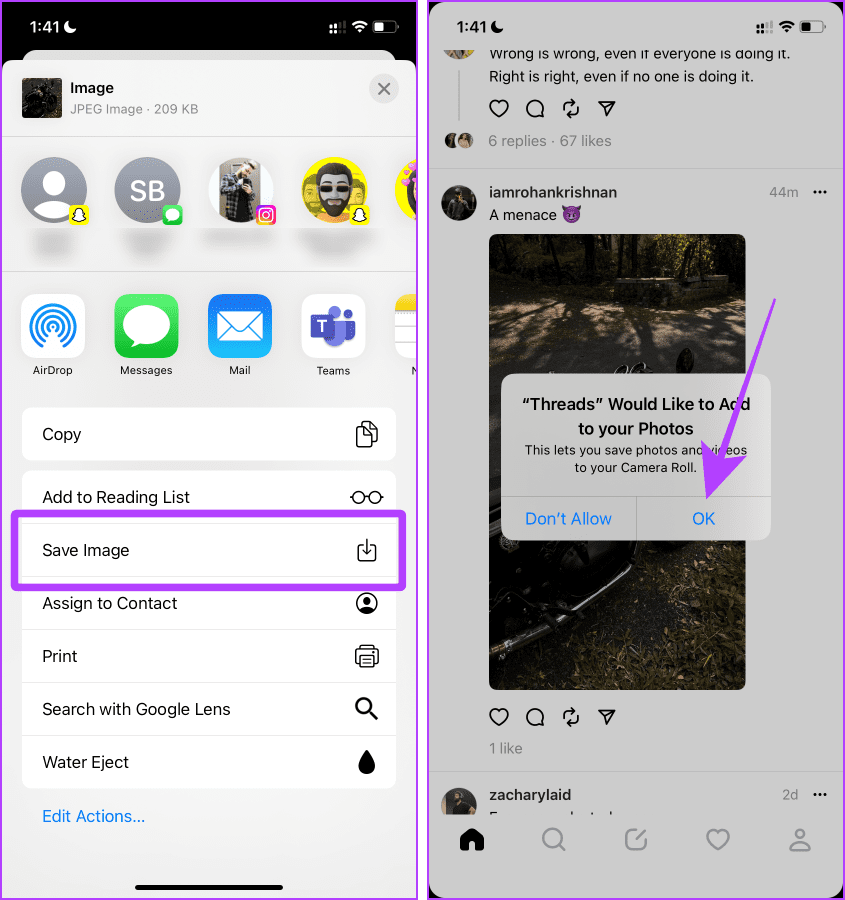
Lire aussi : Meilleurs trucs et astuces pour utiliser Threads comme un pro
Threads vous permet également de télécharger des médias à l'aide d'applications tierces depuis l'App Store ou le Play Store. Vous pouvez facilement enregistrer des photos et des vidéos Threads , mais le seul critère est que la publication doit provenir d'un compte public et non privé.
Nous utiliserons l’application TVD pour la même chose. Avant de passer aux étapes, téléchargez l'application en utilisant le lien ci-dessous.
Téléchargez le téléchargeur vidéo pour les discussions sur Android
Étape 1 : Ouvrez l'application Threads et appuyez sur le bouton Partager à côté de la publication que vous souhaitez télécharger.
Étape 2 : Appuyez sur Copier le lien.
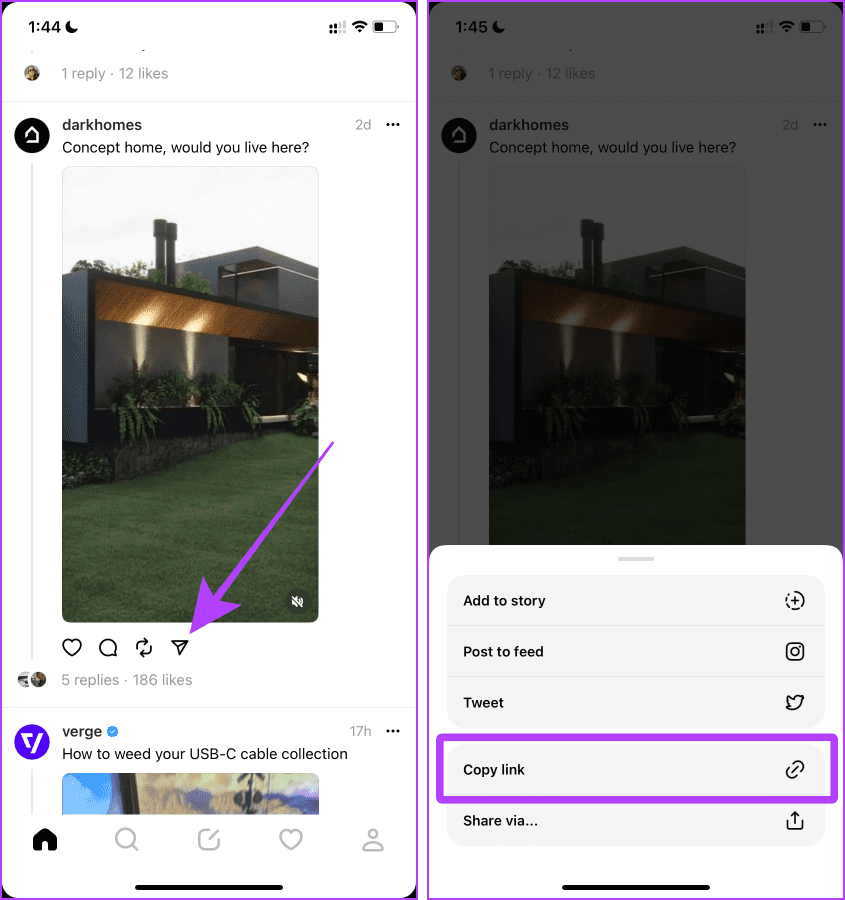
Étape 3 : Maintenant, ouvrez l'application TVD et cliquez sur Accorder l'autorisation.
Étape 4 : Appuyez sur « Autoriser l'accès à toutes les photos ».
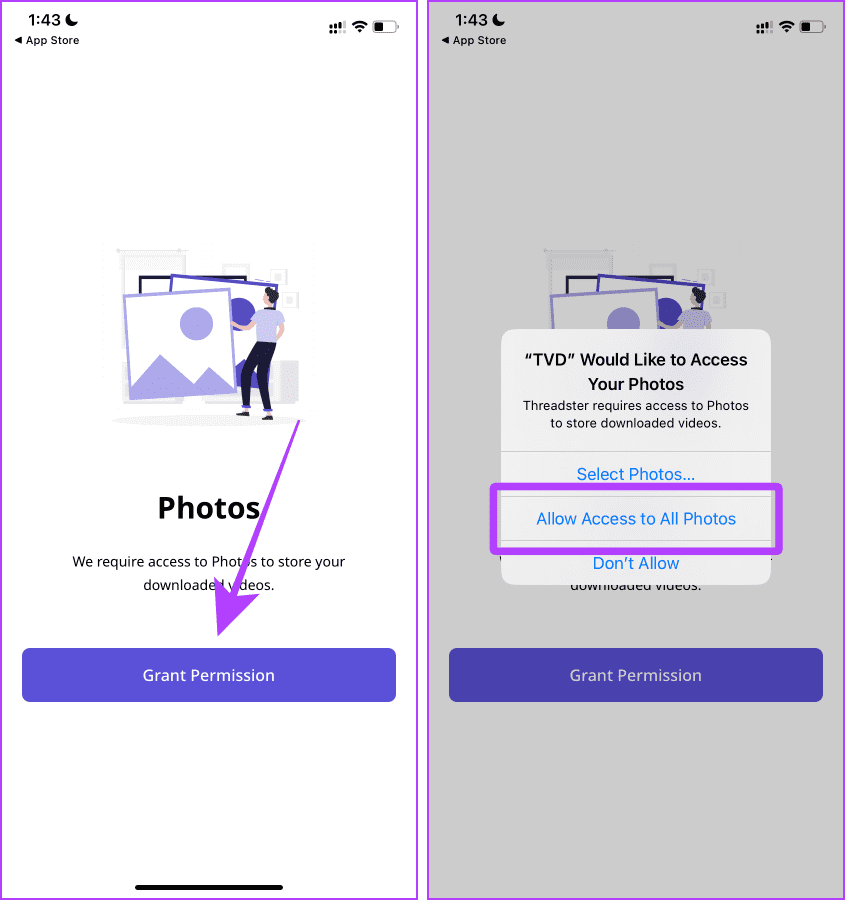
Étape 5 : Collez le lien vidéo et cliquez sur TÉLÉCHARGER. Et c'est tout. La vidéo sera enregistrée sur votre téléphone.
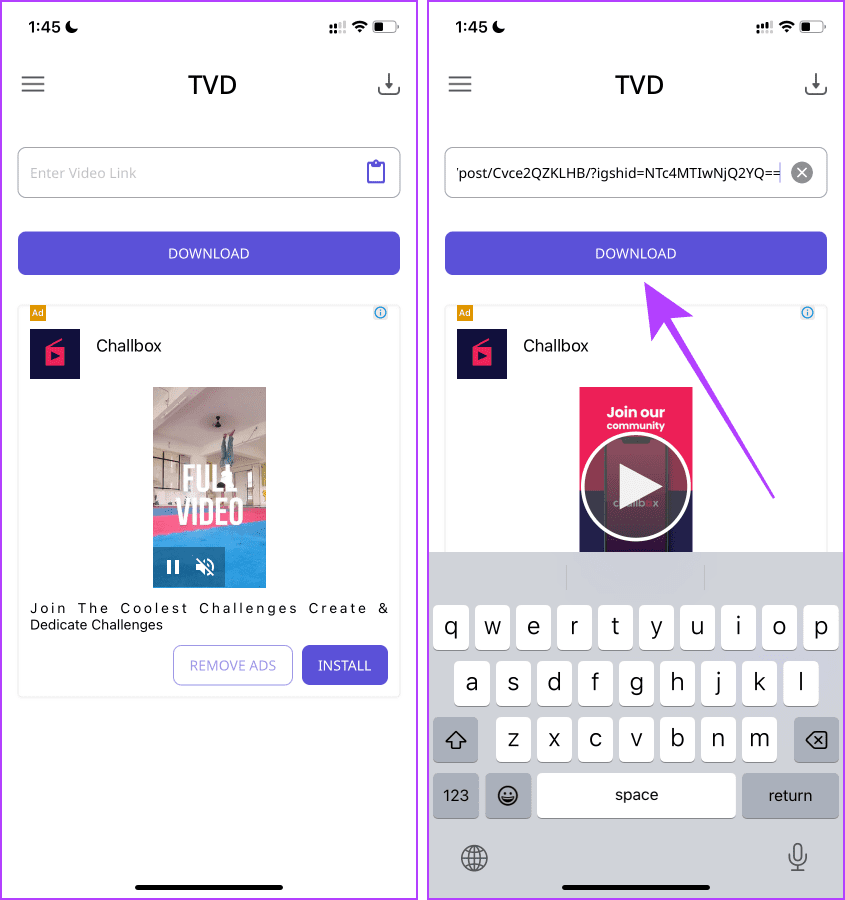
Si vous ne souhaitez installer aucune application sur votre smartphone mais souhaitez tout de même télécharger des photos et des vidéos Threads, vous pouvez utiliser un outil en ligne tel que Threads Media Downloader sur votre smartphone ou votre ordinateur. Voici les étapes à suivre :
Remarque : Cette méthode vous permet de télécharger des vidéos à partir d'un compte public uniquement.
Étape 1 : Ouvrez l'application Threads et accédez à la publication dont vous souhaitez télécharger la vidéo.
Étape 2 : Appuyez sur le bouton Partager > Copier le lien.
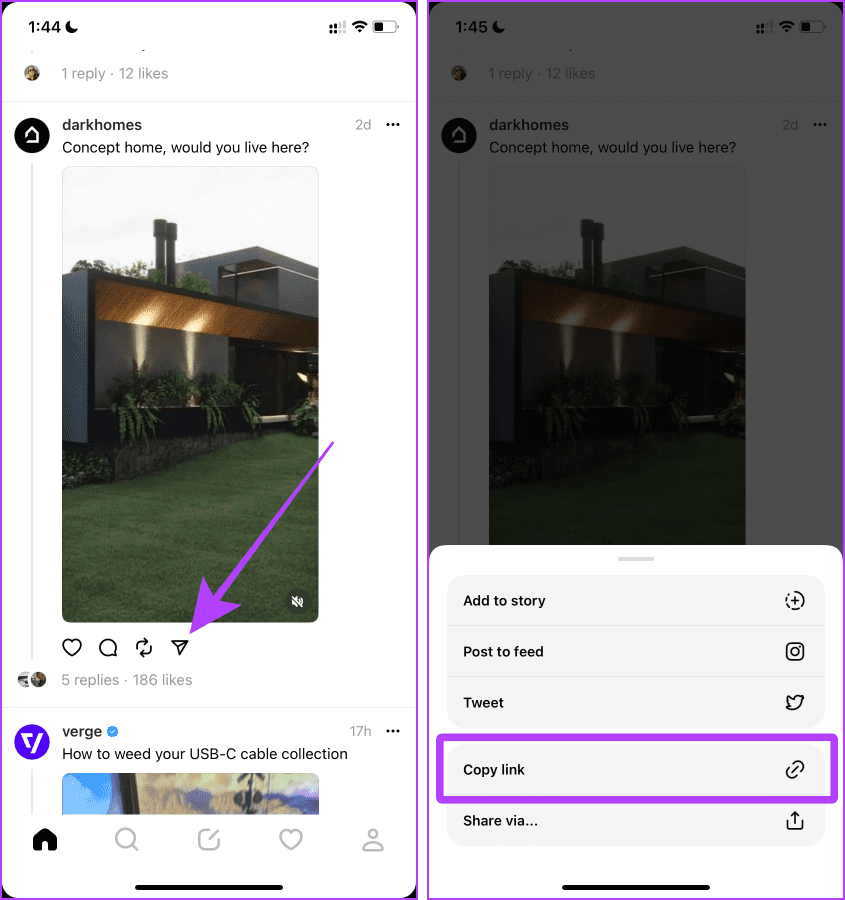
Étape 3 : Maintenant, accédez au site Web Threads Media Downloader en utilisant n'importe quel navigateur de votre smartphone et collez le lien dans la zone URL.
Visitez le site Web de Threads Media Downloader
Étape 4 : Appuyez sur SAISIR MÉDIAS.
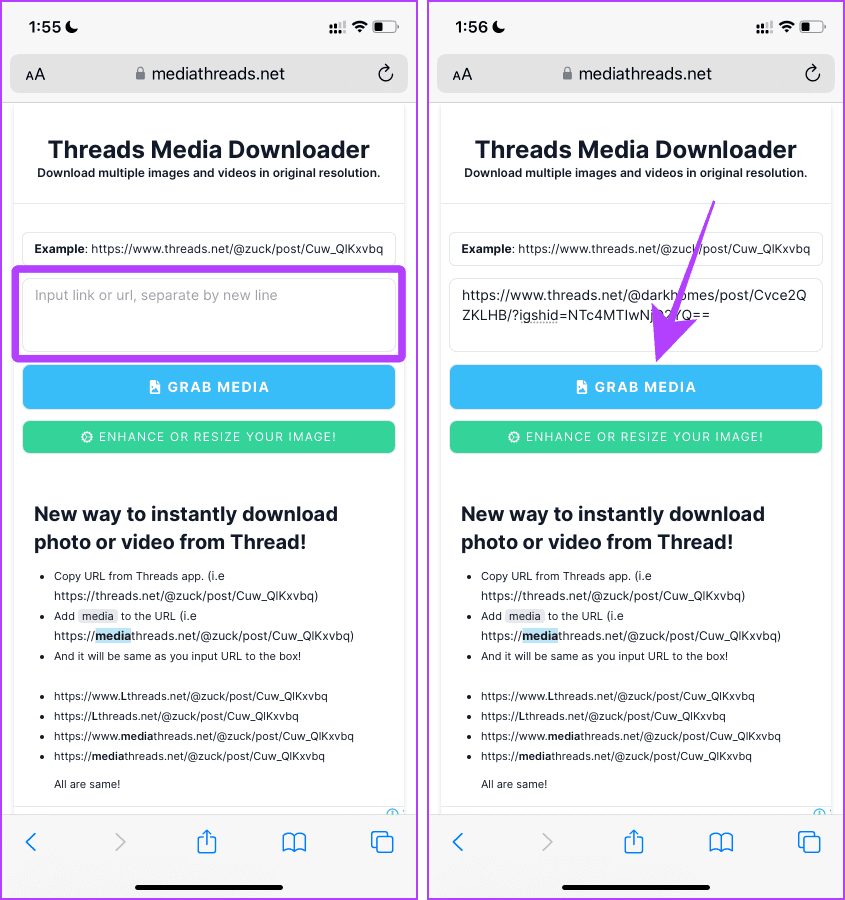
Étape 5 : Une fois le média récupéré, appuyez sur Télécharger.
Étape 6 : Maintenant, appuyez sur le bouton Partager pour ouvrir la feuille de partage.
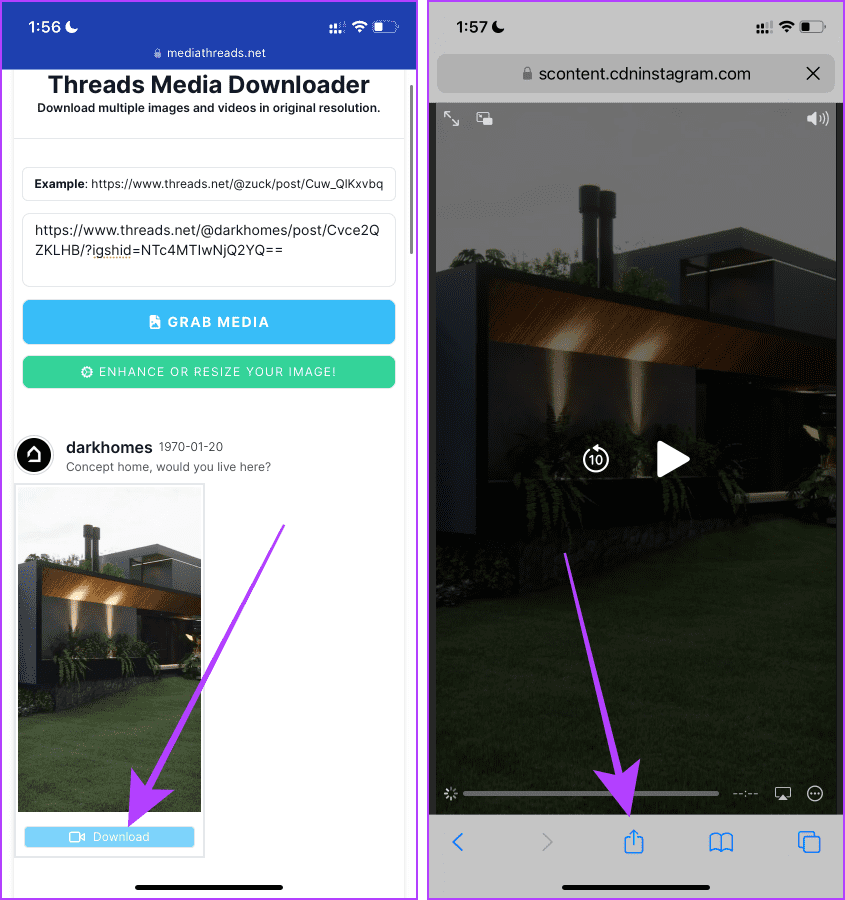
Étape 7 : Appuyez sur Enregistrer dans les fichiers.
Étape 8 : Sélectionnez le répertoire et appuyez sur Enregistrer. Et maintenant, la vidéo sera enregistrée sur votre téléphone.
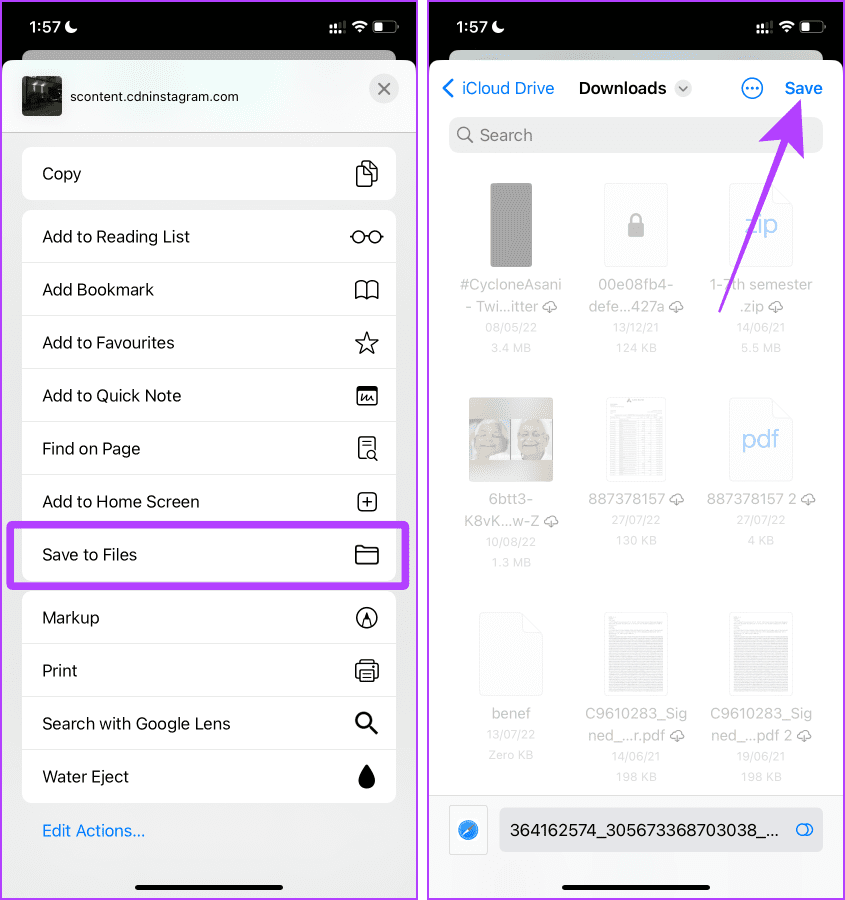
Si vous utilisez Threads sur le Web , vous pouvez également télécharger des photos et des vidéos à partir de Threads. Voyons comment procéder.
Télécharger une image à partir des discussions sur le Web est facile. Examinons les étapes simples à suivre :
Étape 1 : Ouvrez Threads sur votre ordinateur et accédez à la publication dont vous souhaitez télécharger l'image.
Étape 2 : Cliquez sur l'image pour l'afficher en plein écran.
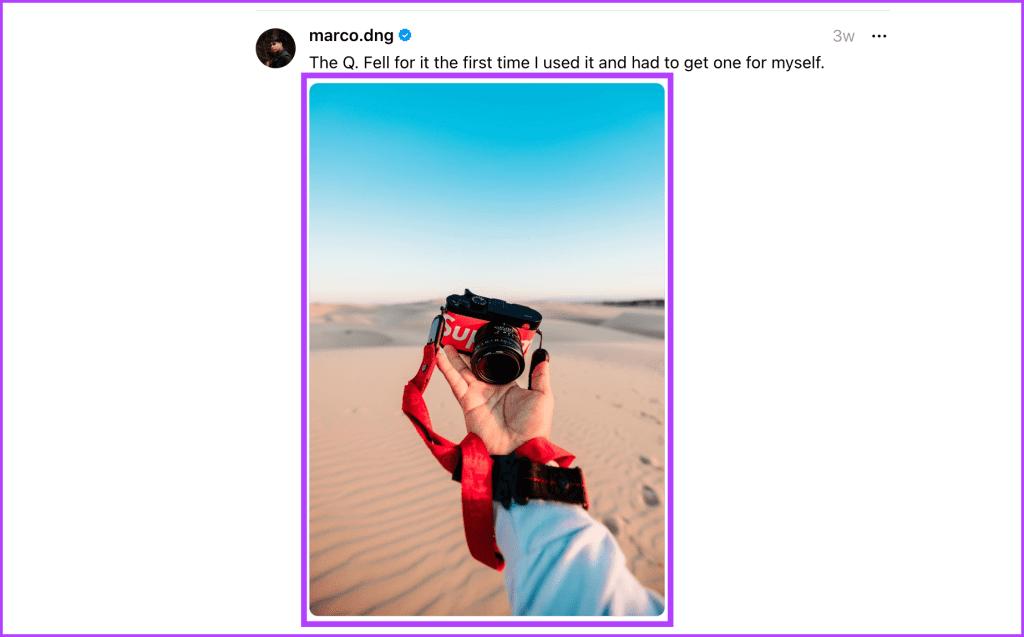
Étape 3 : Maintenant, faites un clic droit sur l'image.
Étape 4 : Cliquez sur Enregistrer l'image sous.
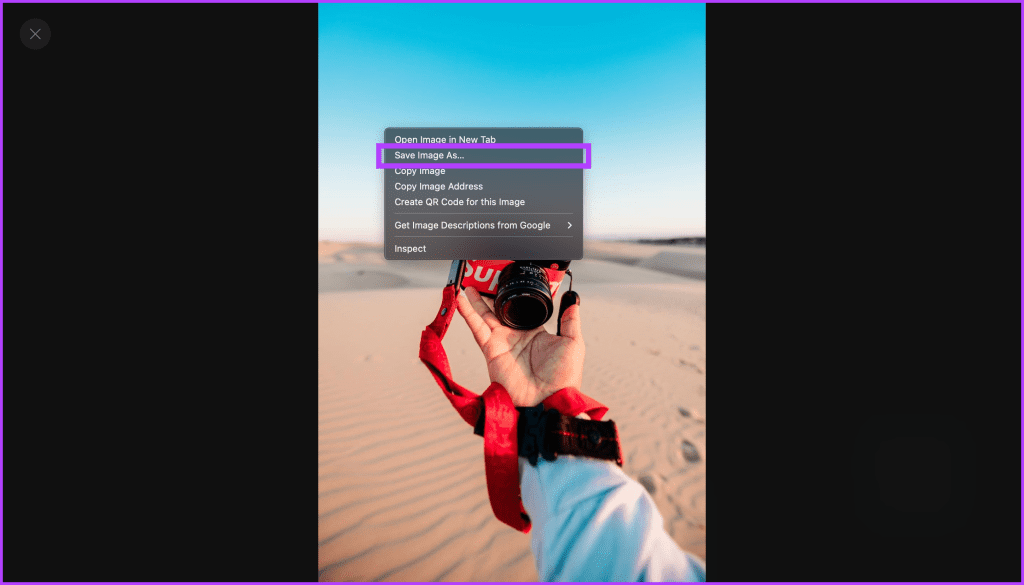
Étape 5 : Une fenêtre contextuelle de téléchargement apparaîtra à l'écran ; cliquez sur Enregistrer pour télécharger l'image sur votre ordinateur.
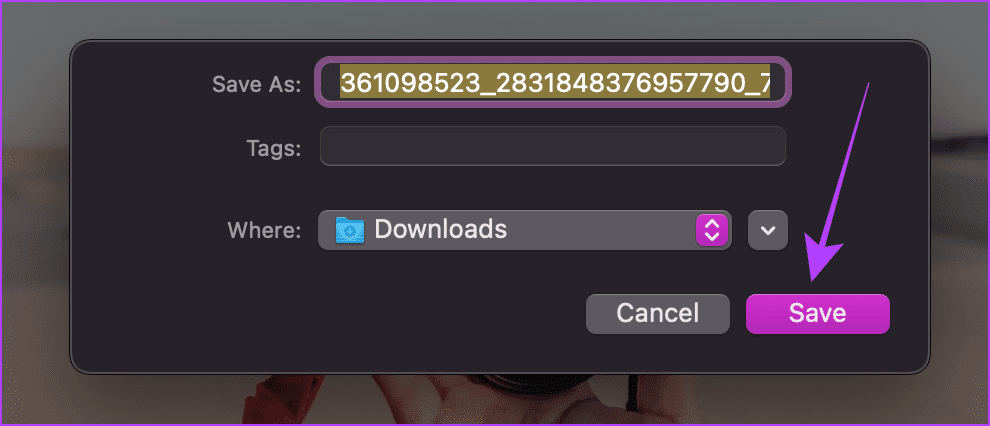
Le téléchargement d'une vidéo depuis Threads Web est plus délicat qu'une image. Cependant, vous pouvez toujours les télécharger à l'aide d'Inspect Element, un outil disponible sur les navigateurs pour afficher le code source d'un site Web, y compris les fichiers multimédias.
Nous utilisons le navigateur Google Chrome pour illustrer les étapes ; cependant, vous pouvez également essayer la même chose sur votre navigateur préféré.
Remarque : En utilisant cette méthode, vous ne pouvez pas télécharger de vidéos à partir d'un profil privé Threads.
Étape 1 : Ouvrez les discussions et accédez à la publication que vous souhaitez télécharger.
Étape 2 : Cliquez avec le bouton droit n’importe où sur l’écran et sélectionnez Inspecter.
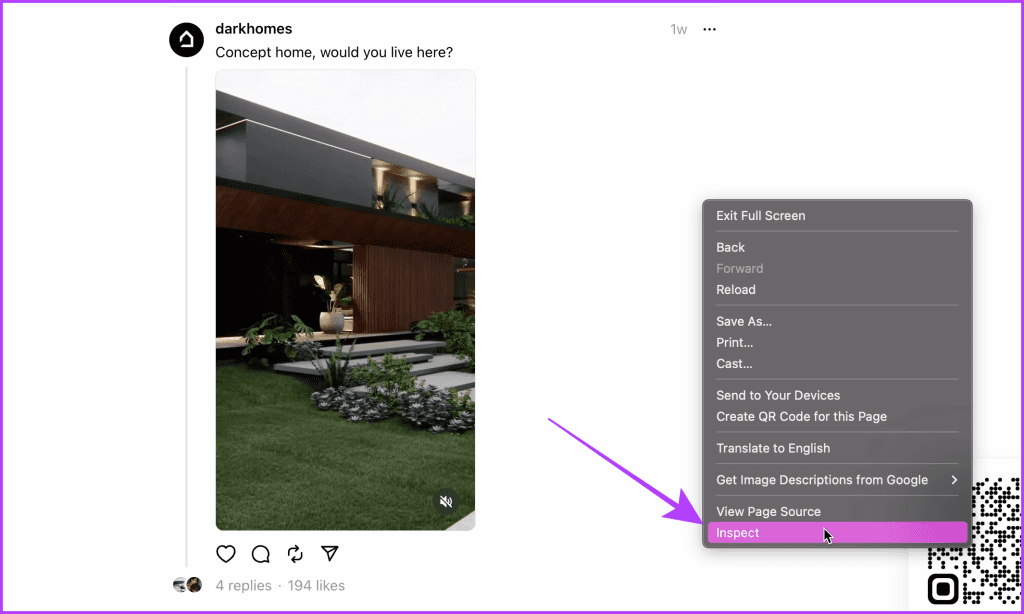
Étape 3 : Le panneau Inspecter l'élément s'ouvrira ; cliquez sur l'onglet Réseau.
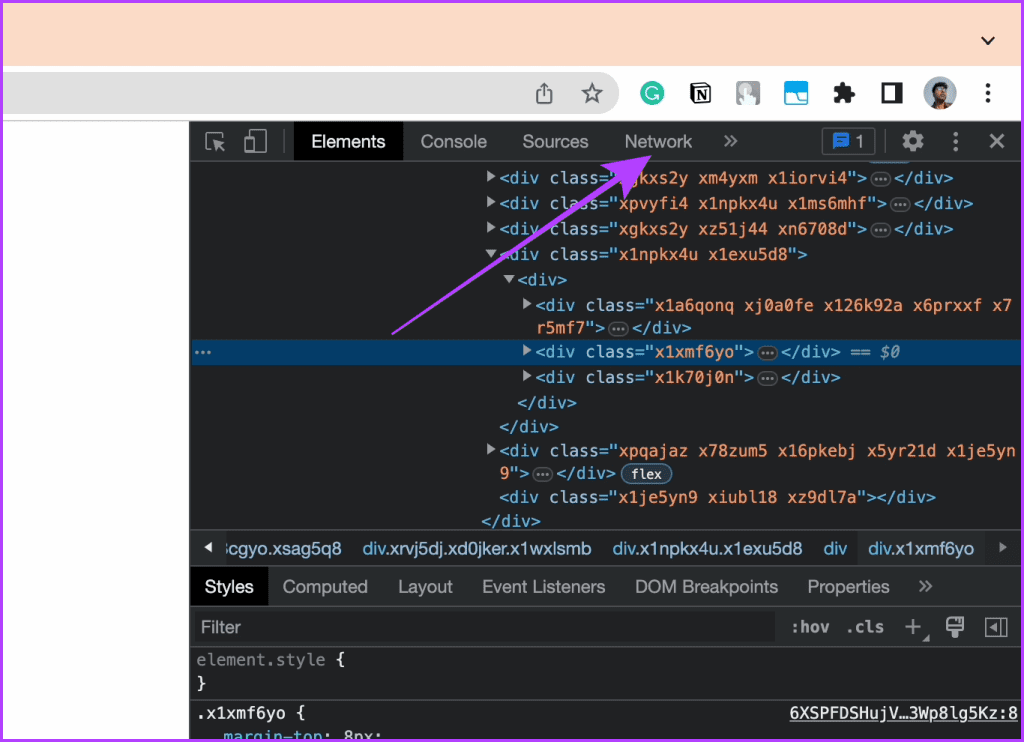
Étape 4 : Pour charger le média dans l'inspecteur, rechargez la page Web.
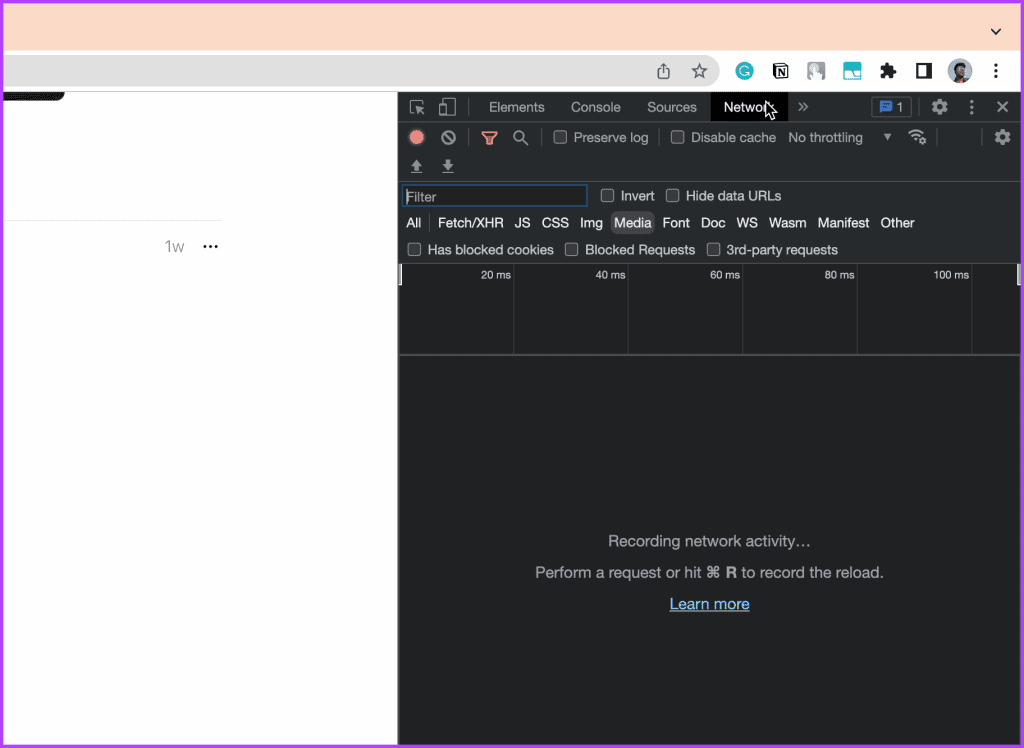
Étape 5 : Maintenant, faites un clic droit sur n'importe quel fichier multimédia pour afficher plus d'options. Vous devez effectuer un essai sur tous les fichiers multimédias jusqu'à ce que vous trouviez celui que vous souhaitez télécharger.
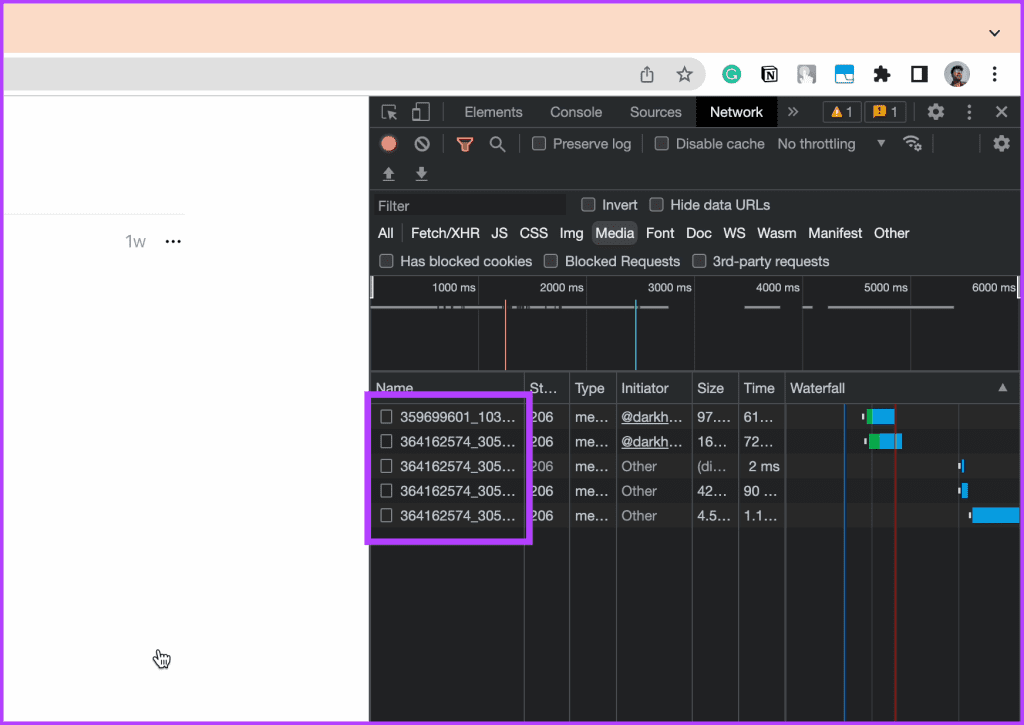
Étape 6 : Cliquez sur « Ouvrir dans un nouvel onglet ».
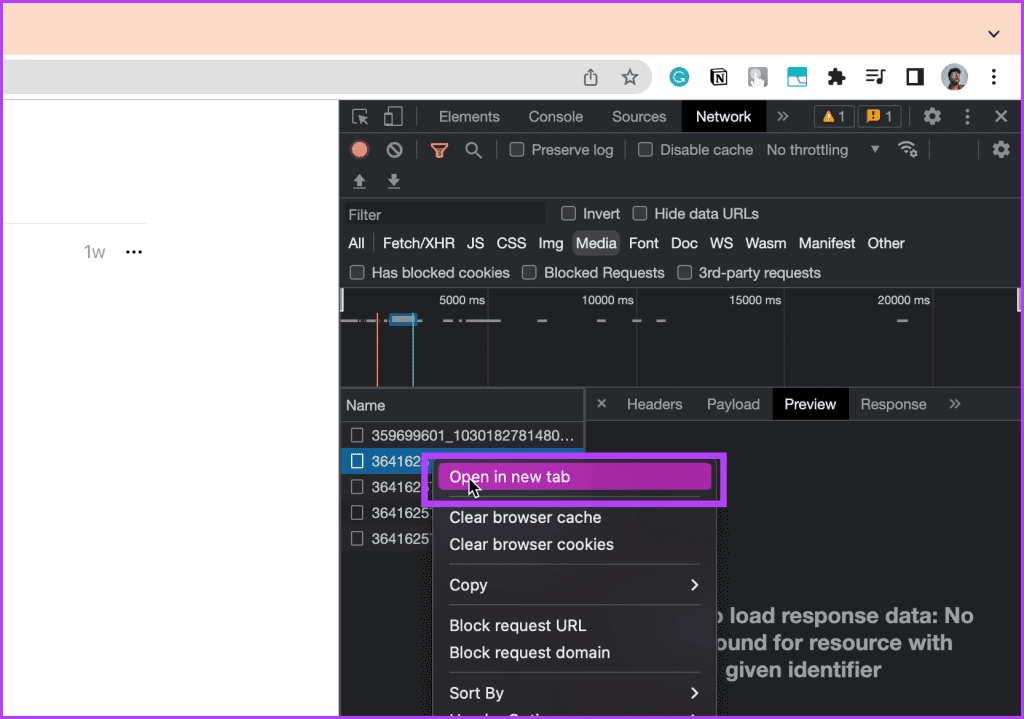
Étape 7 : Une fois le média ouvert dans un nouvel onglet, cliquez sur les trois points (ou menu kebab) dans le coin inférieur droit de la vidéo.
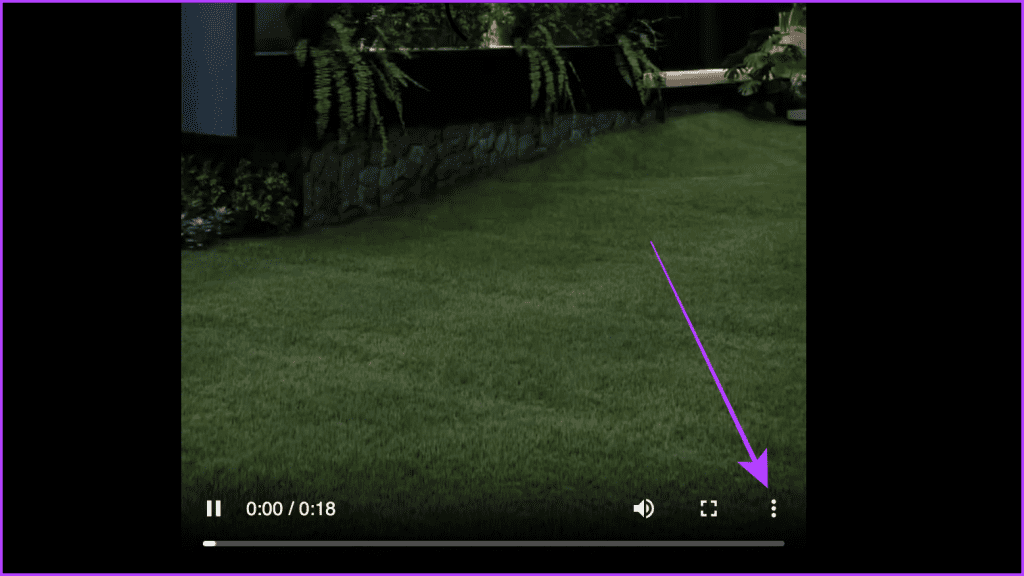
Étape 8 : Cliquez sur Télécharger.
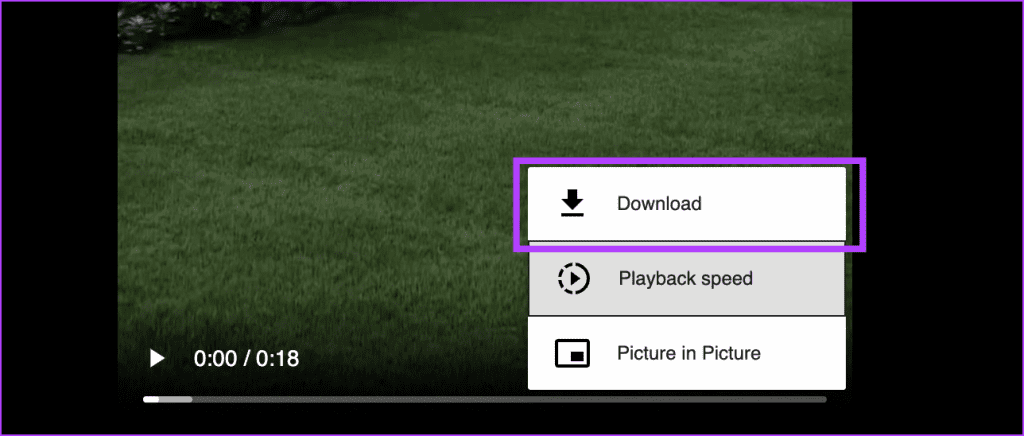
Étape 9 : Une fenêtre contextuelle de téléchargement apparaîtra à l'écran ; cliquez sur Enregistrer pour enregistrer la vidéo sur votre ordinateur.
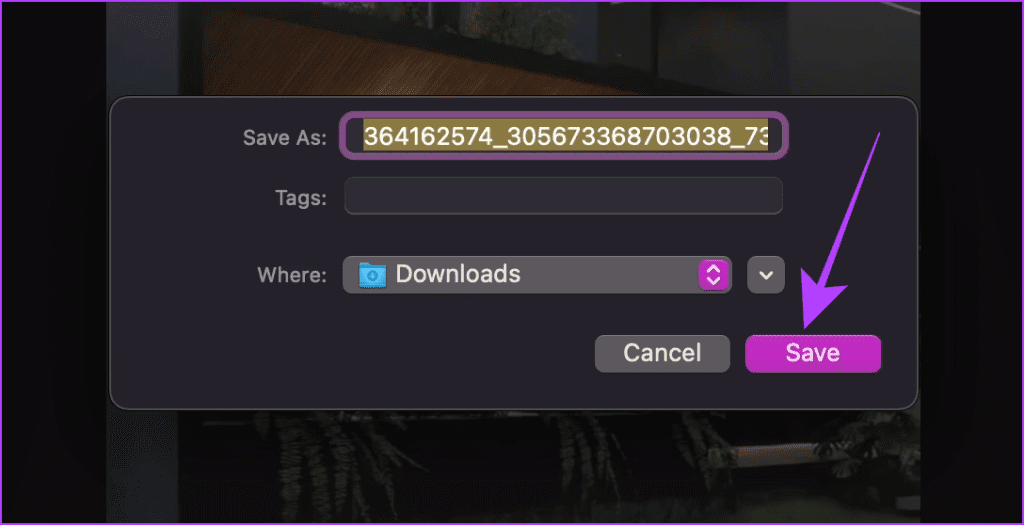
Le moyen le plus simple d'enregistrer des photos et des vidéos de Threads sur des appareils mobiles est de prendre une capture d'écran ou un enregistrement d'écran. Mais si vous utilisez un ordinateur, utiliser un site Web pour télécharger des médias serait le plus simple. Les discussions pourraient être plus riches en fonctionnalités à l'avenir, mais pour l'instant, suivez ces méthodes pour télécharger rapidement des photos et des vidéos sur Threads.
Vous êtes confronté au problème du logiciel AMD Adrenalin qui ne fonctionne pas ou ne s
Pour corriger l
Apprenez à maîtriser le chat Zoom, une fonctionnalité essentielle pour les visioconférences, avec nos conseils et astuces.
Découvrez notre examen approfondi de l
Découvrez comment récupérer votre Instagram après avoir été désactivé en suivant nos étapes claires et simples.
Découvrez comment savoir qui a consulté votre profil Instagram avec nos solutions pratiques. Sauvegardez votre vie privée tout en restant informé !
Apprenez à créer des GIF animés facilement avec votre Galaxy S22. Découvrez les méthodes intégrées et des applications pratiques pour enrichir votre expérience.
Découvrez comment changer la devise dans Google Maps en quelques étapes simples pour mieux planifier vos finances durant votre voyage.
Microsoft Teams s
Vous obtenez l








